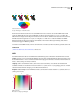Operation Manual
100
VERWENDEN VON ADOBE ILLUSTRATOR CS4
Zeichnen
3 Lassen Sie die Maustaste wieder los, wenn Mitte, Lichtkranz und Strahlen Ihren Vorstellungen entsprechen.
4 Durch erneutes Ziehen können Sie dem Blendenfleck Ringe hinzufügen und den Endgriff positionieren.
Bevor Sie die Maustaste wieder loslassen, drücken Sie die Nach-oben- oder die Nach-unten-Taste, um Ringe
hinzuzufügen oder zu entfernen. Drücken Sie die Sternchentaste (*), um Ringe nach dem Zufallsprinzip zu
positionieren.
5 Lassen Sie die Maustaste wieder los, wenn sich der Endgriff an der gewünschten Position befindet.
Jedes Element (Mitte, Lichtkranz, Ringe und Strahlen) im Blendenfleck wird mit einer Farbe einer anderen Deckkraft
gefüllt.
Erstellen von Blendenflecken mithilfe des Dialogfelds „Optionen für Blendenflecke-
Werkzeug“
1 Wählen Sie das Blendenflecke-Werkzeug aus und klicken Sie auf die Stelle der Zeichenfläche, an der der Mittelgriff
des Blendenflecks liegen soll.
2 Wählen Sie im Dialogfeld „Optionen für Blendenflecke-Werkzeug“ Einstellungen für die folgenden Optionen und
klicken Sie dann auf „OK“:
• Legen Sie den Gesamtdurchmesser, die Deckkraft und die Helligkeit der Mitte des Blendenflecks fest.
• Legen Sie die Ausbreitung des Lichtkranzes als Prozentsatz der Gesamtgröße fest und definieren Sie die Unschärfe
des Lichtkranzes (0 = scharf, 100 = unscharf).
• Wenn der Blendenfleck Strahlen haben soll, aktivieren Sie „Strahlen“ und legen Sie die Anzahl der Strahlen, den
längsten Strahl (als Prozentsatz der durchschnittlichen Strahlenlänge) und die Unschärfe der Strahlen (0 = scharf,
100 = unscharf) fest.
• Wenn der Blendenfleck Ringe haben soll, aktivieren Sie „Ringe“ und legen Sie den Abstand des Pfades zwischen
dem Mittelpunkt des Lichtkranzes (Mittelgriff) und dem Mittelpunkt des am weitesten entfernten Rings (Endgriff),
die Anzahl der Ringe, den größten Ring (als Prozentsatz der durchschnittlichen Ringgröße) und die Richtung und
den Winkel der Ringe fest.
Bearbeiten von Blendenflecken
Die folgenden Möglichkeiten stehen Ihnen zur Verfügung:
• Wählen Sie den Blendenfleck aus und doppelklicken Sie auf das Blendenflecke-Werkzeug-Symbol, um das
Dialogfeld „Optionen für Blendenflecke-Werkzeug“ zu öffnen. Ändern Sie die Einstellungen im Dialogfeld.
Wenn Sie einen Blendenfleck wieder auf die Standardwerte zurücksetzen möchten, klicken Sie bei gedrückter Alt-
(Windows) bzw. Wahltaste (Mac OS) auf „Zurücksetzen“.
• Wählen Sie den Blendenfleck und das Blendenflecke-Werkzeug aus. Ziehen Sie einen Endpunkt (entweder vom
Mittelgriff oder vom Endgriff) an die gewünschte Stelle auf der Zeichenfläche, um die Länge oder Richtung des
Blendenflecks zu ändern.
• Wählen Sie den Blendenfleck aus und wählen Sie dann „Objekt“ > „Umwandeln“. Hierdurch werden die Elemente
des Blendenflecks genauso wie die Elemente einer Angleichung bearbeitbar.
Siehe auch
„Umwandeln von Objekten“ auf Seite 227